POS-Verkäufe
Die POS-Verkaufsfunktion von Fienta ermöglicht es Ihnen, Vor-Ort-Ticketverkäufe in bar oder per Kartenzahlung zu registrieren und Tickets zu drucken.
Die POS-Oberfläche ist webbasiert, sodass Sie sie von einem Desktop/Laptop, Mobilgerät oder Tablet verwenden können.
Voraussetzungen
Sie können die POS-Verkaufsfunktion auf der Seite "Veranstalter-Einstellungen" aktivieren.
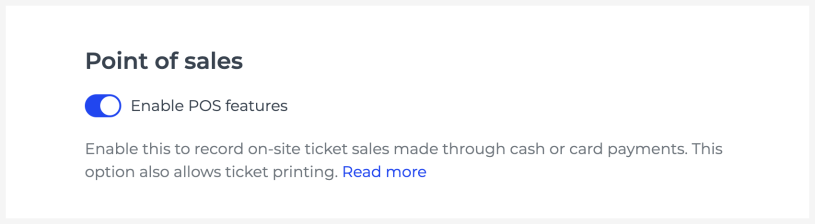
Wenn Sie einen zusätzlichen Benutzer benötigen, dessen Rechte auf POS-Verkäufe beschränkt sind, schreiben Sie uns bitte unter [email protected].
Tickets verkaufen
Als POS-Benutzer
Ein Benutzer in einer dedizierten POS-Rolle kann einen neuen Verkauf starten, indem er eine Veranstaltung aus der Veranstaltungsliste auswählt.
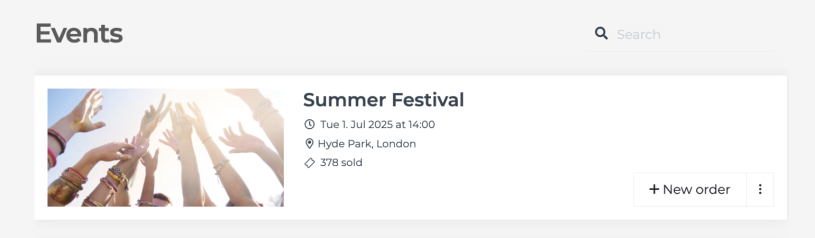
Dann die Anzahl der Tickets festlegen:
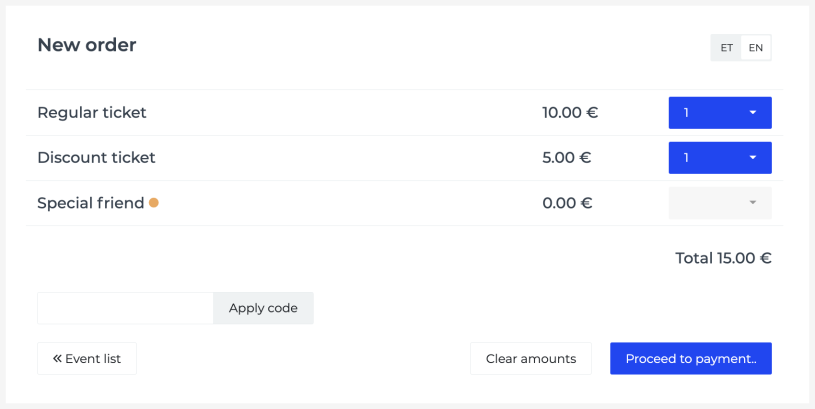
Klicken Sie auf "Zur Zahlung", wählen Sie die Zahlungsmethode und schließen Sie die Bestellung ab. Bei Bedarf können Sie die Bestellung und Tickets auch stornieren.
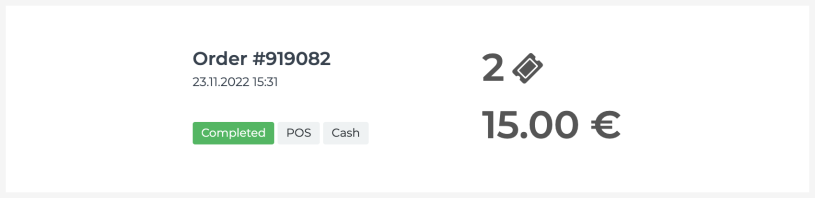
Als Veranstalter
Wenn Sie als Veranstalter angemeldet sind, haben Sie mehr Optionen zum Starten einer neuen POS-Bestellung.
Wählen Sie aus der Veranstaltungsliste die Veranstaltung und wählen Sie "Neue POS-Bestellung" aus dem Dropdown-Menü:
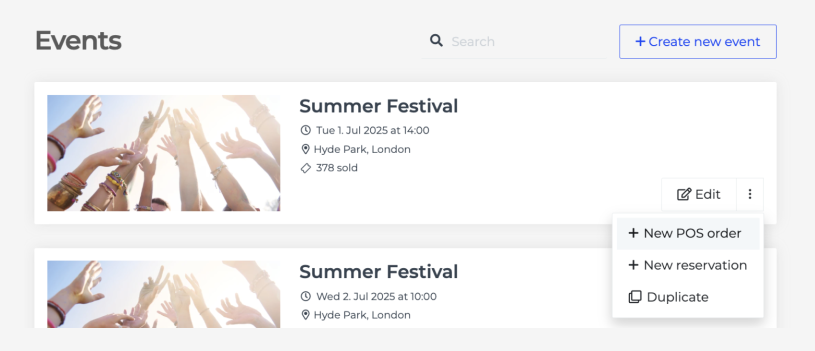
Oder öffnen Sie die Veranstaltung, wählen Sie "Bestellungen und Tickets" und starten Sie eine neue POS-Bestellung:
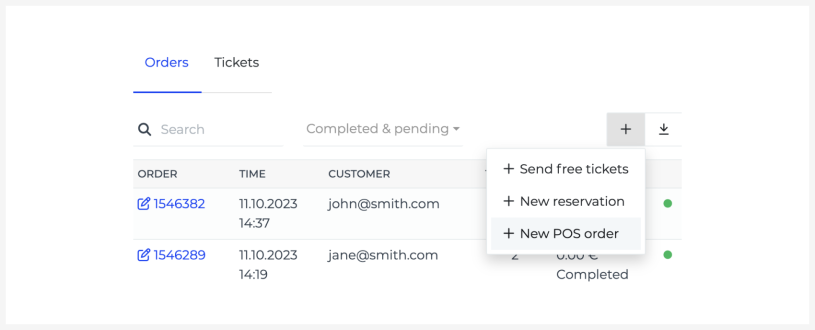
Wählen Sie die Tickets und gehen Sie wie oben beschrieben zur Zahlung.
Tickets drucken
Sie können Tickets auf verschiedenen Papiersorten und Formaten drucken:
A4-Papier mit einem Standard-Bürodrucker.
Endlosrolle mit einem Belegdrucker.
Fienta Brieftaschen-große Ticket-Rohlinge mit dem Brady BBP12. Lesen Sie mehr über technische Anforderungen und Druckereinrichtung.
Um einen Drucker und ein Format auszuwählen, klicken Sie auf die Menüpunkte neben dem Ticket.

Ticket oder Rechnung per E-Mail senden
Auf der Bestellseite können Sie die Tickets auch per E-Mail an den Kunden senden oder eine Rechnung für den Ticketkauf erstellen.
Reservierte Tickets ausstellen
Sie können auch zuvor gebuchte Tickets über die POS-Oberfläche verkaufen. Dazu finden Sie die Reservierung im Tool "Bestellungen & Tickets" und wählen "Mit POS verkaufen".
Berichte
Sie können den POS-Bericht im Tool "Berichte" sehen und im XLS-Format herunterladen. Standardmäßig wird der POS-Bericht des gleichen Tages angezeigt.